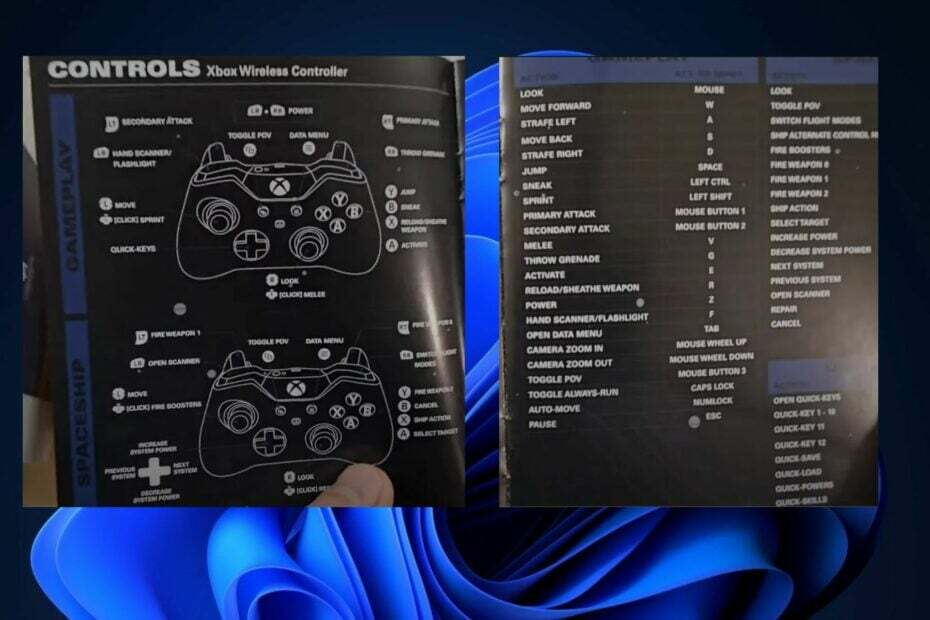Durch Asha Najak
Die Xbox-Konsole verfügt über Grafiken, die das Spielen zu einem echten Erlebnis machen. Mit einer riesigen Sammlung von Spielen kann es Sie stundenlang mit einer Vielzahl von Action-, Renn- und Thrillerspielen beschäftigen. Neben der Konsole ist es auch wichtig, einen Fernseher oder einen Anzeigemonitor mit den entsprechenden Anzeigeeinstellungen zu haben, um eine butterweiche Bildrate im Spiel zu gewährleisten. Der Fernseher muss 4k-fähig sein und sollte die richtigen Frequenzeinstellungen haben, um die Konsolen Xbox Series S und Xbox Series X zu ergänzen. Wenn Sie sich nicht sicher sind, wie Sie die Xbox-Einstellungen auf den Fernseher einstellen, zeigt Ihnen dieser Artikel, wie es geht.
Ändern der Xbox-Anzeige auf 120 Hz auf Xbox Series S und Xbox Series X
Schritt 1: Drücken Sie die Xbox-Taste auf Ihrem Controller.

Schritt 2: Gehen Sie zu Profil & System und dann auf klicken Einstellungen.
ANZEIGE

Hinweis: Sie können die drücken Rb Taste auf Ihrem Controller, um zu navigieren.
Schritt 3: Unter dem Allgemein Registerkarte, gehen Sie zu TV- und Anzeigeoptionen.

Hinweis: Sie können jetzt anhand der auf dem Bildschirm angezeigten Konfiguration sehen, ob der Fernseher 4k-fähig ist oder nicht. Die Frequenz wird unter 4K UHD automatisch auf 60 Hz eingestellt.
Schritt 4: Gehen Sie nun zu Fortschrittlich und klicken Sie auf Videotreue und Overscan.

Schritt 5: Gehen Sie auf der nächsten Seite zu Anzeige, und wählen Sie darunter die aus Dropdown-Liste überschreibt.

Hinweis: Sie können die auswählen Automatische Erkennung Dies ist der Standardmodus oder wählen Sie aus anderen Optionen in der Dropdown-Liste. Wenn Sie später feststellen, dass der Fernseher die 120-Hz-Einstellungen nicht ausführen kann, können Sie jederzeit zu dieser Seite zurückkehren und sie auf einstellen Automatische Erkennung erneut einstellen.
Schritt 6: Wählen Sie nun aus HDMI aus der Dropdown-Liste


Schritt 7: Als nächstes erscheint ein Dialogfeld, wählen Sie aus MANUELLE EINSTELLUNGEN VERWENDEN.

Hinweis: Die Anzeigequalität Ihres Fernsehers kann sich dadurch ändern.
Schritt 8: Gehen Sie nun zurück zu Allgemeine TV- und Anzeigeoptionen Seite und klicken Sie auf Auflösung unter Anzeigebereich.


Schritt 9: Wählen Sie die Auflösung als 1080p aus der Dropdown-Liste.

Schritt 10: Auswählen JAWOHL in der daraufhin erscheinenden Dialogbox.

Schritt 11: Gehen Sie nun zu Aktualisierungsrate und wählen Sie 120 Hz aus der Dropdown-Liste aus.


Hinweis: Sie werden jetzt eine sofortige Änderung der Anzeigequalität bemerken.
Schritt 12: Auswählen JAWOHL im Dialogfeld.

Da haben Sie also Ihre Xbox-Konsole mit der 1080p- und 120-Hz-Bildwiederholfrequenzanzeige. Genießen Sie die Spiele mit der brillanten Grafik, die mit solchen Displays verbessert wird. Teilen Sie uns im Kommentarbereich mit, ob Sie einen 4K-Fernseher besitzen oder einen Anzeigemonitor zum Spielen verwenden.
ANZEIGE